Któż nigdy nie doświadczył takiej sytuacji: jesteś w trakcie pracy ze wzrokiem utkwionym w ekranie, gdy nagle nie wiadomo skąd… pojawiają się poziome linie. Następnie ekran jest usiany ładnie równoległymi smugami, które wyglądają jak nadprzyrodzona wiadomość. Gwarantowana ulga w stresie!
Ale bądźcie pewni, te poziome linie, nawet jeśli mogą powodować niepokój, zazwyczaj nie są poważne; w zasadzie wystarczy mały manewr, aby rozwiązać ten problem różnego pochodzenia. W takiej sytuacji możliwych jest kilka działań, jedno z nich prawdopodobnie wyciągnie Cię z tej małej strefy turbulencji.
Jak więc naprawić poziome linie na ekranie komputera? Oto 5 kroków, które należy wykonać.
Dobrze wiedzieć : Nowe ekrany do komputerów PC Samsung Odyssey są już w sprzedaży.
Wyłącz ekran komputera i włącz go ponownie
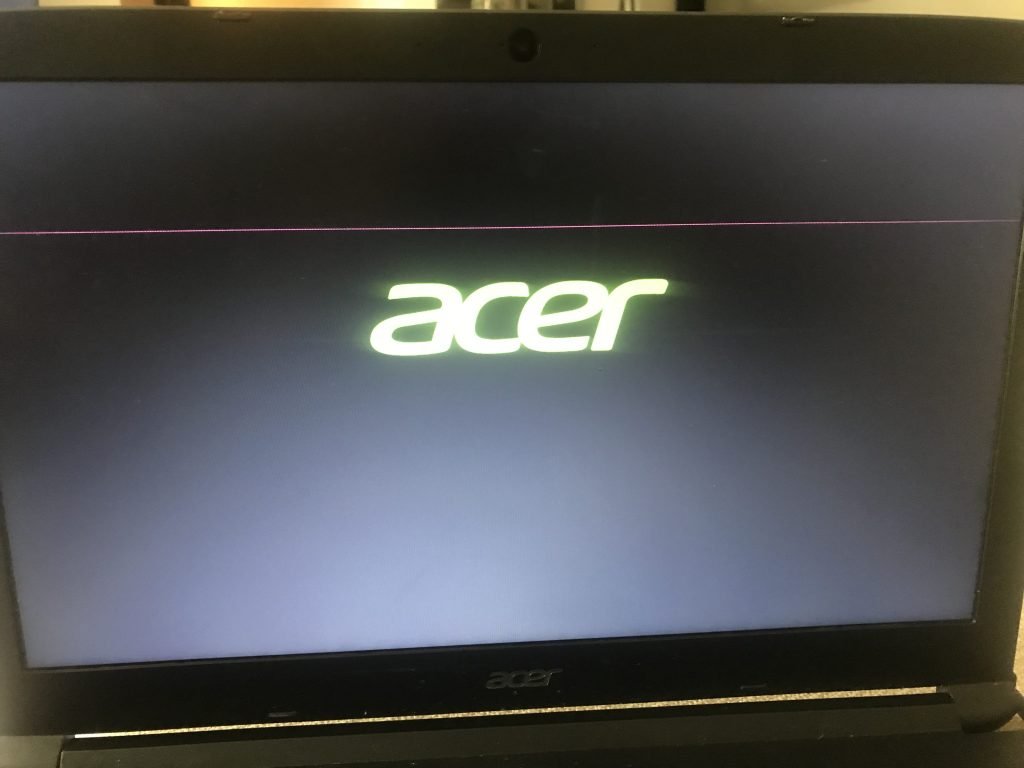
Kiedy urządzenie elektryczne wykazuje oznaki nieprawidłowego działania, rozwiązanie jest często tak proste: wyłącz je i włącz ponownie. Następnie ze zdziwieniem zauważamy, że problem zniknął. Dzieje się tak szczególnie w przypadku ekranów komputerów osobistych; chociaż pojawienie się poziomych linii już pozwala nam wyobrazić sobie najgorsze, kilka minut wytchnienia może wystarczyć, aby rozwiązać problem.
Ekran komputera jest pełen mikroelementów i niezwykle wrażliwych obwodów: lekkie przegrzanie może spowodować uszkodzenie jego działania. Wszystko, co musisz zrobić, to poczekać, aż ostygnie, aby powrócić do stanu stabilnego.

Sprawdź okablowanie
Ważne jest, aby ekran był podłączony odpowiednimi kablami: sprawdź, czy do transmisji obrazu (cyfrowego) nie użyłeś kabla analogowego.
Na samym połączeniu sprawdź, czy każdy kabel jest prawidłowo podłączony do swojego portu. Często zdarza się, że problem jest powiązany ze złym połączeniem; Kable mogą poluzować się w przypadku przypadkowego dokręcenia. Przesyłanie danych cyfrowych lub prądu elektrycznego (jeśli jest to kabel power supply ) odbywa się wówczas z małą prędkością. W tej sytuacji na ekranie mogą rzeczywiście pojawić się poziome linie.

Sprawdź stan kabli; przekrzywione lub uszkodzone styki mogą mieć wpływ na połączenie. To logiczne, ale niekoniecznie jest to to, o czym myślimy w pierwszej kolejności, gdy na ekranie pojawiają się smugi, dlatego warto o tym pamiętać. Ta część kabla (szpilki) jest zbyt delikatna; ma tendencję do łatwego skręcania się przy najmniejszym nacisku. Uszkodzone punkty kontaktowe lub uszkodzony kabel mogą zatem mieć wpływ na wyświetlanie ekranu. W związku z tym warto wymienić starzejące się kable.
Dostosuj rozdzielczość lub wypróbuj inne źródło
Niewłaściwa rozdzielczość (za wysoka lub za niska) może mieć wpływ na wyświetlanie obrazu. W tej sytuacji wystarczy dostosować rozdzielczość, aby rozwiązać problem poziomej linii na ekranie.
Aby ustalić przyczynę awarii, możesz także zmienić źródło: podłącz ekran do laptopa lub konsoli i sprawdź, czy problem nadal występuje. Jeśli tak, będziesz mieć przynajmniej potwierdzenie, że rzeczywiście pochodzi z ekranu.
Dostosuj częstotliwość odświeżania

Częstotliwość odświeżania, zwana także częstotliwością odświeżania, pozwala dowiedzieć się, ile razy na sekundę wyświetlacz jest aktualizowany; w przeciwnym razie jest to prędkość, z jaką komputer odświeża obraz. Częstotliwość ta jest częstotliwością wyrażoną w hercach, częstotliwość 75 Hz oznacza, że obraz jest odświeżany 75 razy na sekundę. Im wyższa, tym gładszy obraz na ekranie.
Jeśli podłączasz laptopa do ekranu, konieczne jest, aby oba miały tę samą częstotliwość odświeżania. W przeciwnym razie obraz może zacząć drżeć i tworzyć poziome linie.
Zaktualizuj sterownik karty graficznej
Przestarzałe oprogramowanie jest czasami przyczyną nieprawidłowego obrazu, zwłaszcza poziomych linii na ekranie. Może być konieczna aktualizacja sterownika karty graficznej. To dzięki tym sterownikom elementy Twojego komputera działają w systemie operacyjnym. Przestarzały sterownik lub jego nieprawidłowa instalacja może spowodować nieprawidłowe działanie komputera. Jeśli poprzednie kroki nie zadziałają, być może istnieje rozwiązanie.
Jak widać, problem z poziomymi liniami na ekranie może mieć bardzo różne przyczyny. Najczęściej jest to problem wynikający ze złego okablowania lub uszkodzonych kabli; Są delikatne i dość szybko się niszczą. Pomyśl o tym na wypadek, gdyby wyświetlacz zaczął działać nieprawidłowo i sprawdź je najpierw, zanim ewentualnie przejdziesz do kolejnych kontroli. Jeśli problem nie dotyczy kabli, sprawdź, korzystając z innego źródła, czy jest to ekran, czy komputer. Aby naprawić poziome linie na ekranie, należy wziąć pod uwagę rozdzielczość, aktualizację sterownika karty graficznej i częstotliwość odświeżania. Jeśli żaden z tych kroków nie przyniesie rozwiązania, istnieje prawdopodobieństwo, że karta graficzna jest uszkodzona. W takim przypadku musisz to zmienić.
problem z różowym ekranem śmierci , możesz sprawdzić ten link, aby dowiedzieć się, jak go naprawić.




